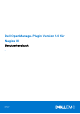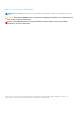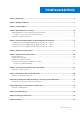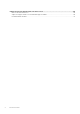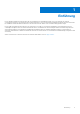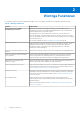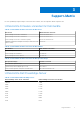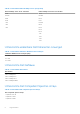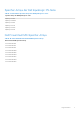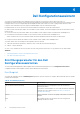Dell OpenManage-Plugin Version 1.0 für Nagios XI Benutzerhandbuch 1 März 2021 Rev.
Hinweise, Vorsichtshinweise und Warnungen ANMERKUNG: Eine ANMERKUNG macht auf wichtige Informationen aufmerksam, mit denen Sie Ihr Produkt besser einsetzen können. VORSICHT: Ein VORSICHTSHINWEIS warnt vor möglichen Beschädigungen der Hardware oder vor Datenverlust und zeigt, wie diese vermieden werden können. WARNUNG: Mit WARNUNG wird auf eine potenziell gefährliche Situation hingewiesen, die zu Sachschäden, Verletzungen oder zum Tod führen kann. © 2016-2021 Dell Inc. oder ihre Tochtergesellschaften.
Inhaltsverzeichnis Kapitel 1: Einführung ...................................................................................................................... 5 Kapitel 2: Wichtige Funktionen.........................................................................................................6 Kapitel 3: Support-Matrix................................................................................................................ 7 Kapitel 4: Dell Konfigurationsassistent..................................
Kapitel 15: Relevante Dokumentation und Ressourcen......................................................................50 Weitere nützliche Dokumente........................................................................................................................................... 50 Zugriff auf Support-Inhalte von der Dell EMC Support-Website................................................................................. 50 Kontaktaufnahme mit Dell..................................................
1 Einführung Dieses Handbuch enthält Informationen über die Verwendung des Dell OpenManage-Plugins Version 1.0 für Nagios XI und seine verschiedenen Funktionen wie Ermittlung, Überwachung und Starten von Konsolen und die Fehlerbehebung der unterstützten Dell Geräte. Das Handbuch enthält außerdem Einzelheiten zu den unterstützten Dell Geräten und von Kunden häufig gestellte Fragen. Dieses Plugin ermöglicht die Überwachung von Dell Geräten in von Nagios XI verwalteten Umgebungen.
2 Wichtige Funktionen Die wichtigsten Funktionen des Dell OpenManage-Plugins Version 1.0 für Nagios XI sind in der nachfolgenden Tabelle beschrieben. Tabelle 1. Wichtige Funktionen Funktion Funktionalität Geräteerkennung über den Dell Konfigurationsassistenten Ermittelt die unterstützten Dell Geräte in der Nagios XI-Konsole über den Dell Konfigurationsassistenten. Sobald die Ermittlung abgeschlossen ist, werden die Hostund Dienstdefinitionen für jedes Gerät erstellt.
3 Support-Matrix Das Dell OpenManage-Plugin für Nagios XI unterstützt die Dell Geräte, die in den folgenden Tabellen aufgelistet sind. Unterstützte Firmware-Versionen für Dell-Geräte Tabelle 2. Unterstützte Firmware-Versionen für Dell Server Dell Servers iDRAC-Firmware-Versionen Dell PowerEdge-Server der 12. Generation 2.30.30.30 und 2.21.21.21 Dell PowerEdge-Server der 13. Generation 2.30.30.30 und 2.21.21.21 Dell PowerEdge-Server der 13. Generation (R830) 2.35.35.35 und 2.30.30.
Tabelle 5. Unterstützte Dell PowerEdge-Server (fortgesetzt) Dell PowerEdge-Server der 12. Generation Dell PowerEdge-Server der 13. Generation R620 R530 R720xd R530xd R820 R630 R920 R730 T320 R730xd T420 R830 T620 R930 R230 R330 T130 T330 T430 T630 Unterstützte skalierbare Dell Datacenter-Lösungen Tabelle 6. Unterstützte skalierbare Dell Datacenter-Lösungen Skalierbare Dell Datacenter-Lösungen (DSS) DSS 1500 DSS 1510 DSS 2500 Unterstützte Dell Gehäuse Tabelle 7.
Speicher-Arrays der Dell EqualLogic PS-Serie Tabelle 9. Unterstützte Speicher-Arrays der Dell EqualLogic PS-Serie Speicher-Arrays der Dell EqualLogic PS-Serie EqualLogic PS4100 EqualLogic PSM4110 EqualLogic PS6100 EqualLogic PS6210 EqualLogic PS6500 EqualLogic PS6510 Dell PowerVault MD-Speicher-Arrays Tabelle 10.
4 Dell Konfigurationsassistent Sie können Dell Geräte über den Dell Konfigurationsassistent ermitteln. Dieser Assistent führt Sie durch eine Reihe von Konfigurationsschritten, bei denen Sie die entsprechenden Eingaben zur Ermittlung der Hosts machen und sie mit ihren jeweiligen Diensten verknüpfen können. Dieses Dell Plugin überprüft die Eingaben am Ende jedes Schritts, bevor der Vorgang mit dem nächsten Schritt fortgesetzt wird. Außerdem zeigt es die entsprechenden Meldungen oder eine Zusammenfassung an.
Tabelle 11. Ermittlungsoptionen (fortgesetzt) Option Beschreibung Um eine Datei auszuwählen, klicken Sie auf die Schaltfläche Durchsuchen, navigieren Sie zu dem Speicherort, an dem Sie die Datei gespeichert haben, und wählen Sie sie aus. Kommunikationsparameter Die unterstützten Dell Geräte können entweder über das SNMP- oder das WS-MAN-Protokoll ermittelt werden. Basierend auf dem gewünschten Protokoll müssen Sie die Kommunikationsparameter konfigurieren.
Tabelle 14. Konfigurationsparameter Konfigurationsparameter Parametername Standardwert Beschreibung Garantie-URL https://api.dell.com/support/assetinfo/v4/ URL zum Abrufen von Details zur Garantie. getassetwarranty/ Kritische Tage Garantie 10 Verbleibende Anzahl der Tage, bis die Garantie abläuft. Warntage Garantie 30 Verbleibende Anzahl der Tage, bis die Garantie abläuft. RACADM-Installationspfad /opt/dell/srvadmin/sbin/racadm Absoluter RACADM-Installationspfad.
● (Optional) Das unterstützte Dell Remote RACADM-Dienstprogramm ist installiert, um Informationen zu Komponentenattributen der Dell Gehäusedienste zu überwachen, z. B.: ○ Taktrate (U/Min.
Tabelle 16. Dienste, die auf Basis des WS-MAN-Protokolls für alle Dell Gehäuse erstellt werden (fortgesetzt) Dienste Beschreibung Ausführliche Dienste Dieser Dienst gilt für alle unterstützten Gehäuse. Lüfterstatus des Dell Gehäuses Dieser Dienst gilt für alle unterstützten Gehäuse. Steckplatzinformationen des Dell Gehäuses Dieser Dienst gilt für alle unterstützten Gehäuse. E/A-Modulstatus des Dell Gehäuses Dieser Dienst gilt für alle unterstützten Gehäuse.
Tabelle 18. Dienste, die auf Basis des SNMP-Protokolls für Speicher-Arrays der Dell EqualLogic PS-Serie erstellt werden (fortgesetzt) Dienste Grundlegende Dienste Physischer Festplattenstatus des Dell Storage EqualLogic-Mitglieds Volume-Status der Dell Storage EqualLogic-Gruppe Speicherpoolstatus der Dell Storage EqualLogic-Gruppe Garantieinformationen für Dell Storage EqualLogic-Mitglied Tabelle 19.
5 Geräteermittlung mithilfe des Dell Konfigurationsassistenten Die folgenden Abschnitte beschreiben die Ermittlung von Dell Geräten und deren zugehörigen Dienste unter Verwendung des Dell Überwachungsassistenten. Sobald Sie alle Konfigurationsschritte erfolgreich durchgeführt haben, stehen die Hosts und deren entsprechende Dienste für die Überwachung über die Nagios XI-Konsole zur Verfügung.
Abbildung 1. Konfigurationsassistent: Dell OpenManage-Plugin für Nagios XI – Schritt 1 Sobald die angegebenen Werte ohne Fehler akzeptiert werden, wird die Seite Konfigurationsassistent: Dell OpenManage-Plugin für Nagios XI – Schritt 2 angezeigt.
Die den ermittelten Hosts zugeordneten Dienste werden zusammen mit Parametern, wie z. B. Überprüfungsintervall, Wiederholungsintervall und Maximale Anzahl an Prüfversuchen, mit den jeweiligen Standardwerten aufgelistet. Sie können die gewünschten Werte je nach Ihren Überwachungsanforderungen bereitstellen. 3. Klicken Sie auf Weiter, sobald Sie die Geräte und Dienste ausgewählt haben, die Sie überwachen möchten.
6 Anzeigen von Dell Geräten Sie können die ermittelten Dell Geräte in der Nagios XI-Konsole in der Ansicht Host-Details oder Dienstdetails anzeigen. 1. Klicken Sie zum Anzeigen der Hosts in der Nagios XI-Konsole auf die Registerkarte Start und wählen Sie dann Details > HostDetailsim linken Fensterbereich aus. Die Hosts werden im rechten Fensterbereich angezeigt. 2.
7 Überwachen von Dell Geräten Sobald Sie die Dell Geräte ermittelt haben, können Sie diese Geräte und ihre zugeordneten Dienste überwachen, darunter die Geräteinformationen, den Gesamtzustand sowie anderen Komponenten. Die verschiedenen Aspekte von Dell Geräten, die Sie überwachen können, sind in den nachfolgenden Abschnitten beschrieben.
Tabelle 20.
Tabelle 20. Geräteinformationen (fortgesetzt) Dienstleistungs- Status Beschreibung Angezeigte Attribute Informationen zur Dell EMC Speicher-MD-Serie Die folgenden Status sind möglich: ● OK Dieser Dienst bietet Basisinformationen zur Gerätebestandsaufnahme für PowerVault MD-SpeicherArrays.
Tabelle 21. Informationen zum Gesamtfunktionszustand (fortgesetzt) Dienstleistungs- Status Beschreibung Angezeigte Attribute Angezeigte Attribute bei Verwendung von bei Verwendung von WSMan SNMP Angezeigte Attribute bei Verwendung von Redfish/REST Gesamtfunktion szustand Dell EMC Gehäuse ANMERKUN G: ME4 und MX7000 verwenden das RESTProtokoll Gehäuse gesamt Gibt den globalen Funktionszusta nd von Dell EMC Gehäusen an.
Tabelle 21. Informationen zum Gesamtfunktionszustand (fortgesetzt) Dienstleistungs- Status Beschreibung Angezeigte Attribute Angezeigte Attribute bei Verwendung von bei Verwendung von WSMan SNMP Angezeigte Attribute bei Verwendung von Redfish/REST NetzwerkSwitches Der Status des Speicherattributs steht für den kumulativen Funktionszustand der Speicherkomponenten, wie z. B. der physischen Festplatten, der virtuellen Festplatten und des Controllers.
Tabelle 22. Informationen zum Funktionszustand der Dell EMC Gerätekomponenten (fortgesetzt) Dienstleistungs- Status Beschreibung Angezeigte Attribute bei Verwendung von WSMan Angezeigte Attribute bei Verwendung von SNMP Angezeigte Attribute bei Verwendung von Redfish Lüfterstatus Dell EMC Server Gibt den Gesamtfunktions zustand der Lüfter in Dell EMC Servern an.
Tabelle 22. Informationen zum Funktionszustand der Dell EMC Gerätekomponenten (fortgesetzt) Dienstleistungs- Status Beschreibung Angezeigte Attribute bei Verwendung von WSMan Angezeigte Attribute bei Verwendung von SNMP Angezeigte Attribute bei Verwendung von Redfish in Dell EMC Servern an. Spannungssonde nstatus Dell EMC Server Gibt den Gesamtfunktions zustand der Spannungssonde in Dell EMC Servern an.
Tabelle 22. Informationen zum Funktionszustand der Dell EMC Gerätekomponenten (fortgesetzt) Dienstleistungs- Status Beschreibung Angezeigte Attribute bei Verwendung von WSMan Angezeigte Attribute bei Verwendung von SNMP Angezeigte Attribute bei Verwendung von Redfish ● ● ● ● ● Dell EMC Server an. Hersteller DataBusWidth MarketingName SlotType GPUState Tabelle 23.
Tabelle 23. Informationen zum Funktionszustand von Komponenten des Dell EMC Gehäuses (fortgesetzt) Dienstleistungs- Status Lüfterstatus Dell EMC Gehäuse Modulares PowerEdge MX7000-Gehäuse. Beschreibung Angezeigte Attribute Gibt den schlimmsten kumulierten Funktionszustand der Lüfter in Dell EMC Gehäusen an. ● Status ● FQDD ● Name ● Steckplatz ● Geschwindigkeit Netzteilstatus Dell EMC Gehäuse Modulares PowerEdge MX7000-Gehäuse.
Tabelle 23. Informationen zum Funktionszustand von Komponenten des Dell EMC Gehäuses (fortgesetzt) Dienstleistungs- Status Beschreibung Angezeigte Attribute ● Modell ● ServiceTag ● iDRACIP Speichersteckplatzinformati onen Dell EMC Gehäuse Gibt den schlimmsten kumulierten Funktionszustand des Speicher-Steckplatzes im Dell EMC Gehäuse an.
Tabelle 24. Informationen zum Funktionszustand von EqualLogic-Komponenten (fortgesetzt) Dienstleistungs- Status Volume-Status Dell EMC Speicher-PS-Serie Beschreibung Angezeigte Attribute bei Verwendung von WSMan Gibt den schlimmsten kumulierten Funktionszustand des Volumes in der EqualLogicGruppe an.
Tabelle 26. Garantieinformationen für PowerVault MD Dienstleistungs- Status Beschreibung Angezeigte Attribute bei Verwendung von WSMan ● Kritisch ● Startdatum (UTC) ● Enddatum (UTC) ● Verbleibende Tage Tabelle 27. PowerVault ME4 Service-Informationen Dienstleistungs- Status Beschreibung Angezeigte Attribute Garantieinformationen Dell EMC Speicher ME4 Die folgenden Status sind möglich: ● OK ● Warnung Gibt den Status der Garantieinformationen für die PowerVault ME4Speicherarrays an.
Tabelle 27. PowerVault ME4 Service-Informationen (fortgesetzt) Dienstleistungs- Status Beschreibung Angezeigte Attribute Speichergehäusestatus Dell EMC Speicher ME4 Gibt Informationen zum Speichergehäuse für die PowerVault ME4Speicherarrays an. ● ● ● ● ● Volume-Status Dell EMC Speicher ME4 Gibt Informationen zum Speichervolume für die PowerVault ME4Speicherarrays an. ● Status ● FQDD ● VolumeName Status FQDD Name SerialNumber PartNumber Tabelle 28.
Tabelle 28. Informationen zum Funktionszustand von Dell EMC Geräten auf Komponentenebene (fortgesetzt) Dienstleistungs- Physischer Festplattenstatus Dell EMC Server Status Beschreibung Angezeigt Angezeigte Attribute e Attribute bei Verwendung von bei SNMP Verwendu ng von WSMan Angezeigte Attribute bei Verwendung von Redfish Gibt den schlimmsten kumulierten Funktionszustan d der physischen Festplatten in Dell EMC Servern an.
Tabelle 28. Informationen zum Funktionszustand von Dell EMC Geräten auf Komponentenebene (fortgesetzt) Dienstleistungs- Status Netzwerkgerätestat us Dell EMC Server Beschreibung Angezeigt Angezeigte Attribute e Attribute bei Verwendung von bei SNMP Verwendu ng von WSMan ● Connect ● ConnectionStatus Gibt den ionStatu schlimmsten ● FQDD s kumulierten Funktionszustan ● LinkSpeed ● FQDD d der NIC in Dell EMC Servern an.
Tabelle 28. Informationen zum Funktionszustand von Dell EMC Geräten auf Komponentenebene (fortgesetzt) Dienstleistungs- Status Controller-Status Dell EMC Server Beschreibung Angezeigt Angezeigte Attribute e Attribute bei Verwendung von bei SNMP Verwendu ng von WSMan Angezeigte Attribute bei Verwendung von Redfish Gibt den schlimmsten kumulierten Funktionszustan d der SpeicherController in Dell EMC Servern an.
Tabelle 29. Informationen zum Funktionszustand von Netzwerk-Switch-Komponenten (fortgesetzt) DienstleistungsLüfterfachstatus Dell EMC Netzwerk-Switch ● Kritisch Beschreibung Angezeigte Attribute bei Verwendung von SNMP Gibt den schlimmsten kumulierten Lüfterfachstatus des NetzwerkSwitch an. ● Status ● Typ ● TrayIndex Netzteilstatus Dell EMC Netzwerk-Switch Gibt den schlimmsten kumulierten Netzteilstatus des NetzwerkSwitch an.
Überwachung der Funktionszustand-Instanzen Standardmäßig werden die funktionsuntüchtigen Instanzen für die ermittelten Geräte in der Nagios XI-Konsole angezeigt. Sie können den Wert von --excludeinstance im Skript check_command ändern, um die erforderliche Instanz anzuzeigen. Sie können die unten angegebenen Schritte ausführen, um den Wert von --excludeinstance zu ändern: 1. Klicken Sie auf den Dienst, für den Sie den Wert von --excludeinstance ändern möchten. 2.
Tabelle 30. Dell EMC Trap-Informationen (fortgesetzt) Dienstleistungs- Status Beschreibung ● Unbekannt Verwaltungs-Traps der Dell EMC Speicher-PS-Serie Die folgenden Status sind möglich: ● OK ● Warnung Liefert Trap-Informationen zu den SpeicherArrays der Compellent SC-Serie. ● Kritisch ● Unbekannt Controller-Traps der Dell EMC Speicher-PS-Serie Die folgenden Status sind möglich: ● OK ● Warnung Liefert Trap-Informationen zu den SpeicherArrays der Compellent SC-Serie.
8 Starten gerätespezifischer Konsolen von Dell Sie können die gerätespezifische Dell Konsole zur weiteren Fehlerbehebung eines Problems starten, auf die Sie möglicherweise im Rahmen der Überwachung dieses Geräts stoßen. Sie können diesen Schritt entweder über die Ansicht Host-Details oder die Ansicht Dienstdetails in der Nagios XI-Konsole durchführen. 1. Navigieren Sie zur Nagios XI-Startseite. 2. Klicken Sie auf Host-Details oder Dienstdetails im linken Fensterbereich. 3.
9 Garantieinformationen für Dell Geräte Mithilfe dieser Funktion können Sie auf die Garantieinformationen für die ermittelten Dell Geräte zugreifen. Diese Funktion ermöglicht Ihnen die Überwachung der Garantiedetails eines Dell Geräts in der Nagios XI-Konsole. Zum Abrufen der Garantieinformationen benötigen Sie eine aktive Internetverbindung.
ANMERKUNG: Bei Dell EqualLogic-Speicher-Arrays ist der Garantiedienst nur der IP-Adresse des EqualLogic-Mitglieds zugeordnet. Bei Dell Compellent-Speicher-Arrays ist der Garantiedienst nur der IP-Adresse des Compellent-Controllers zugeordnet. Bei Dell PowerVault MD-Speicher-Arrays sind die Garantieinformationen nur für die neueste Firmware-Version verfügbar.
10 Knowledge Base (KB)-Informationen zu den generierten Warnungen Sie können weiterführende Informationen zu den von den ermittelten Dell Geräten generierten SNMP-Warnungen über die KB-Meldungen für das betreffende Gerät in der Nagios XI-Konsole erhalten. Der folgende Abschnitt enthält Schritte zum Anzeigen von KB-Informationen.
11 Entfernen von Dell Geräten oder Diensten Sie können ein Dell Gerät, das Sie nicht überwachen möchten, entfernen. Vor dem Entfernen eines Hosts müssen Sie zuerst alle Dienste im Zusammenhang mit diesem Host löschen. 1. Melden Sie sich bei Nagios XI mit Ihren Anmeldeinformationen an. 2. Navigieren Sie zu Konfigurieren und klicken Sie anschließend im Dropdown-Menü auf Core Konfigurationsmanager. 3. Klicken Sie im rechten Fensterbereich auf der Registerkarte Nagios XI-Zusammenfassung auf Dienste.
12 Fehlerbehebung Dieser Abschnitt führt mögliche Probleme bei der Verwendung des Dell OpenManage-Plugins für Nagios XI und deren Umgehungen auf. Alle Dienste (Dienstparameter) für die unter Verwendung von SNMP ermittelten Geräte werden in der Nagios XI-Konsole nicht angezeigt. 1. Stellen Sie sicher, dass Net-SNMP ab Version 6.0.1 installiert ist. 2. Ermitteln Sie die Geräte erneut. Statusinformationen werden nach 256 Zeichen in der ausführlichen Dienstansicht abgeschnitten.
2. Führen Sie die Trap-Integration aus, indem Sie zu cd /html/includes/configwizards/ Dell_OM_NagiosXI_monitoring_wizard/script navigieren und dann den folgenden Befehl ausführen: ./postinstall.sh trap 3. Geben Sie den Pfad ein, in dem die snmptt.ini-Datei installiert ist, und drücken Sie dann auf die Eingabetaste. Alternativ können Sie auf die Eingabetaste drücken, um den Vorgang mit dem Standardpfad /etc/snmp/snmptt.ini fortzusetzen. 4.
Vom Dell Gerät erzeugte SNMP-Warnungen können nicht in der Nagios XI-Konsole angezeigt werden Stellen Sie sicher, dass Sie SNMPTT korrekt installiert haben und führen Sie dann die folgenden Schritte aus, um Traps integrieren: 1. Navigieren Sie zum Pfad cd /html/includes/configwizards/ Dell_OM_NagiosXI_monitoring_wizard/script und führen Sie den folgenden Befehl aus: ./postinstall.sh trap 2. Geben Sie den Pfad ein, in dem die snmptt.
13 Häufig gestellte Fragen 1. Frage: Können Sie Informationen zur Lizenzierung des Dell OpenManage-Plugins für Nagios XI bereitstellen? Antwort: Sie können dieses Plug-in kostenlos installieren und nutzen. 2. Frage: Welche Dell Hardwaremodelle werden von diesem Plug-in unterstützt? Antwort: Eine Liste der unterstützten Dell Plattformen finden Sie unter Support-Matrix auf Seite 7. 3. Frage: In meinem Rechenzentrum befinden sich Server früherer Generationen (9. bis 11. Generation).
14 Anhang Konfigurieren von SNMP-Parametern für iDRAC unter Verwendung der iDRAC-Webkonsole 1. Starten Sie die iDRAC-Webkonsole (ab 12. Generation von Dell PowerEdge-Servern) und navigieren Sie in der Konsole zu Netzwerk > Dienste. 2. Konfigurieren Sie die folgenden Eigenschaften des SNMP-Agenten: a. Stellen Sie „Aktiviert“ auf „True und das SNMP-Protokoll auf All (SNMP v1/v2/v3). b. Stellen Sie den SNMP-Community-Namen mit einer Community-Zeichenfolge ein. c.
● Aktivieren Sie im Abschnitt Warnungen die Option Warnungen. ● Wählen Sie im Abschnitt Warnungsfilter die erforderlichen Felder unter Kategorie und Schweregrad aus. Sie erhalten keine SNMP-Warnungen, wenn keines dieser Felder ausgewählt ist. ● Wählen Sie im Abschnitt Warnungen und Remote-Systemprotokollkonfiguration die erforderlichen Felder aus, um die SNMP-Warnungen zu konfigurieren. 4.
15 Relevante Dokumentation und Ressourcen Dieses Kapitel stellt Ihnen Einzelheiten zu weiteren Dokumenten und Ressourcen zur Verfügung, die Sie bei der Arbeit mit dem Dell OpenManage-Plugin für Nagios XI unterstützen. Themen: • • • Weitere nützliche Dokumente Zugriff auf Support-Inhalte von der Dell EMC Support-Website Kontaktaufnahme mit Dell Weitere nützliche Dokumente Auf der Dell Support-Website unter Dell.com/support/manuals können Sie neben diesem Handbuch auch folgende weitere Handbücher einsehen.
Kontaktaufnahme mit Dell ANMERKUNG: Wenn Sie über keine aktive Internetverbindung verfügen, so finden Sie Kontaktinformationen auf der Eingangsrechnung, dem Lieferschein, der Rechnung oder im Dell Produktkatalog. Dell bietet verschiedene Optionen für Online- und Telefonsupport an. Die Verfügbarkeit ist abhängig von Land und Produkt und einige Dienste sind in Ihrem Gebiet möglicherweise nicht verfügbar. So erreichen Sie den Vertrieb, den Technischen Support und den Kundendienst von Dell: 1.